|
|
Cách sử dụng Nero 7.x - Phần mềm ghi đĩa đa năng
Nero 7.x là phiên bản mới nhất với giao diện hoành tráng, và đương nhiên là sẽ ngốn nhiều bộ nhớ RAM nhất.
Với sự hỗ tất cả các định dạng đĩa như CD, VCD, Mp3 , DVD .....Nero chia ra nhiều mục.Tùy theo nhu cầu sử dụng để bạn chọn.
* Các định dạng đĩa
- Audio CD:
Audio CD mà bạn mua ở ngoài thị trường, đĩa này có đặc điểm: số lượng bài ít thường tối đa 20 bài và muốn copy vào máy tính để nghe thì chỉ có 1 cách là dùng chương trình RIP lại thành Mp3 hay Wav. Loại này khi chép nhạc vào đĩa CD thì phụ thuộc vào số phút ghi trên đĩa CD, ví dụ đĩa bán ở ngoài là 80min thì nó ghi được tối đa 80 phút nhạc, suy ra 1 bài có 5 phút thì chỉ chép được tối đa 16 bài hát Audio CD vào đĩa này.
- Mp3 CD:
Là đĩa nó chứa rất nhiều bài nhạc nhưng đã nén lại thành file Mp3 và bạn có thể copy và paste vào máy tính của mình bất cứ lúc nào mà không cần dùng chương trình thứ 3 để RIP lại, đặc điểm của đĩa này là chứa được rất nhiều bài hát, ví dụ với đĩa CD bán ngoài thị trường thì chứa được khoảng trên dưới 130 bài hát Mp3, loại này chép vào đĩa CD thì theo qui định giới
hạn cũa đĩa CD trắng đó, ví dụ đĩa Cd trắng đó chứa đc Maximum là 700MB
thì chỉ chép được 700MB
- Video CD (VCD):
Là đĩa hình, đĩa phim bạn có thể copy và paste vào máy tính của mình, bằng cách vào thư mục MPEGAV và trong này có chứa từng bài hát hình, theo thứ tự AVSEQ01.DAT cho đến hết. Loại đĩa này cũng phụ thuộc vào số giới hạn phút của đĩa giống như đĩa Audio CD, phim đó dài 120 phút thì buộc phải chép ra 2 đĩa VCD, và đĩa Video CD này có chất lượng phân giải hình ảnh thấp vào 320x240 mà thôi.
- Super Video CD (S-Video):
Cũng tương tự đĩa VCD, nhưng chất lượng hình của đĩa này cao hơn đĩa VCD (cũng còn tùy vào nguồn mà ta chép nữa)
- DVD Disk :
Giống đĩa VCD nhưng có dung lượng rất cao điển hình là 4.7GB so với 700MB của CD.Và cách chép các loại đĩa này cũng giống như đĩa CD mà thôi.
- DVD Video:
Giống như đĩa VCD nhưng chất lượng hình cực nét, xem rất đẹp, và cũng phỤ thuộc vào giới hạn phút của đĩa DVD
Tùy theo nhu cầu ghi đĩa mà các bạn lựa chọn chọ phù hợp!
* Ghi đĩa với Nero 7.x
1. Ghi đĩa DATA CD & DATA DVD
Sau khi chạy Nero Start Smart , bạn chọn vào biểu tượng DATA
Chọn Make a DATA CD hoặc Make a DATA DVD tùy theo loại đĩa. Sau khi chọn cửa sổ Nero Express sẽ bật lên.
Để thêm dữ liệu vào đĩa, bạn chọn nút Add Mộtcửa sổ hiện ra toàn bộ dữ liệu của máy bạn, bạn chỉ việc trỏ tới dữ liệu cần chép và nhấn vào nút Add, có thể chọn nhiều file.
Sau khi đã thêm xong thì bạn nhấn nút Close lại
Ở cửa sổ ban đầu sẽ hiện ra chi tiết data bạn đã thêm Sau khi đã chắc là dữ liệu đã thêm xong, bạn nhấn Next .
Ô Current Recoder là tên ổ đĩa ghi của bạn nếu máy bạn có nhiều ổ ghi thì chỉ việc chọn ổ ghi đó
Ô Disk Name: Là bạn đặt tên cho đĩa CD này
Number of Copies: bạn muốn chép đĩa này ra bao nhiêu bản thì nhập vào số lượng, mỗi khi đĩa chép xong, nó sẽ đẩy ra và bạn cho đĩa trắng vào tiếp tục.
- Allow files to be Added later (multisession disc):
Nếu đĩa CD của bạn chép chỉ có chút xíu dữ liệu và sau này muốn thêm vào dữ liệu nữa thì chọn chức năng này, nhưng bạn sẽ chỉ chép đc 1 đĩa thôi, không chép 1 lần hàng loạt được.
- Và để chỉnh thêm thì bạn nhấn vào mũi tên bên hông của nó, sẽ bật ra 1 khung chọn
Writtng Speed: tốc độ ghi, thường không nên chọn tốc độ Maximum mà chỉ nên chọn 1/2 tốc độ, và thường là 24x.
Xong bạn chọn Burn và nó sẽ burn cho bạn. Sau khi xong đĩa sẽ đẩy ra, và Finish.Thế là xong
(Còn tiếp)
Các chủ đề cùng thể loại mới nhất:
|
|

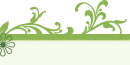


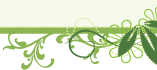



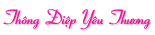


 Cách sử dụng Nero 7.x
Cách sử dụng Nero 7.x
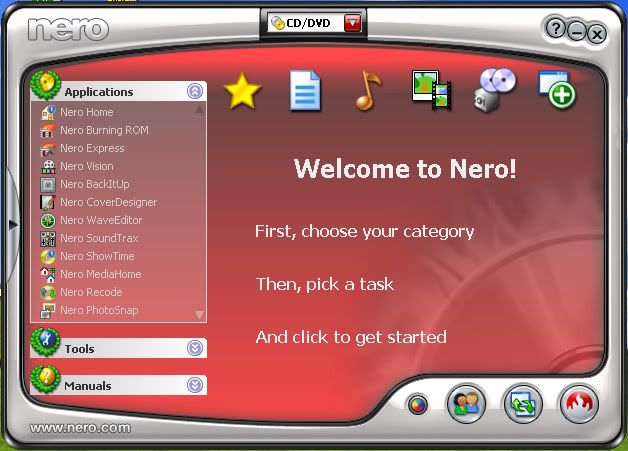
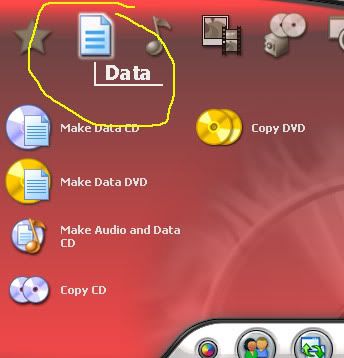

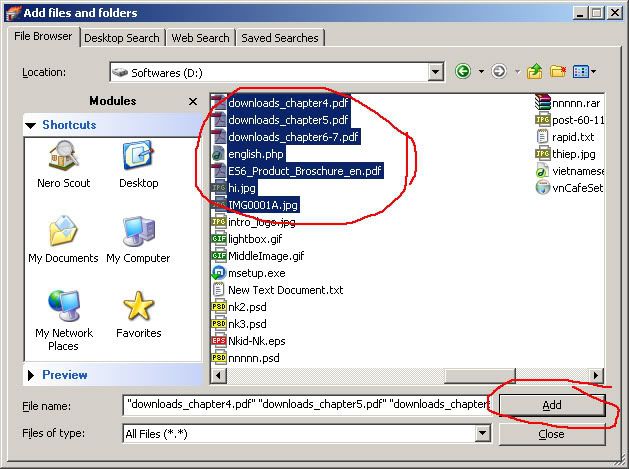

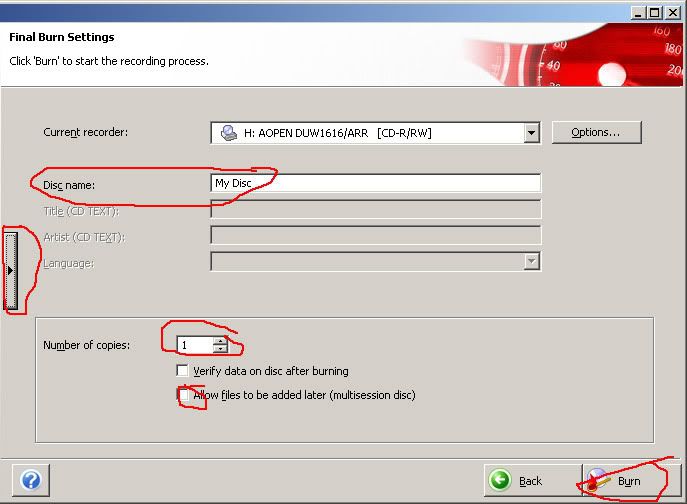
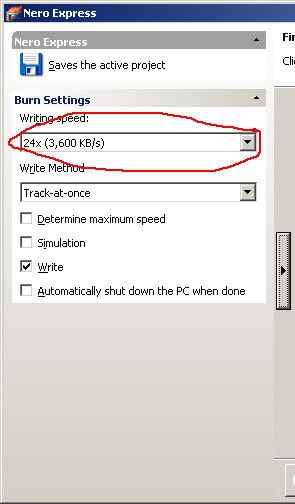

 Trả lời với trích dẫn
Trả lời với trích dẫn